Pada kali ini, saya akan membahas langkah-langkah
sederhana menggunakan mail merge pada Microsoft Word 2007, ready ?? Okay Check this Out, heheheh
1. Tuliskan kata pada lembar kerja Ms Word 2007 seperti di gambar:
2. Pilih menu Mailings Kemudian Pilih Start Mail Merge
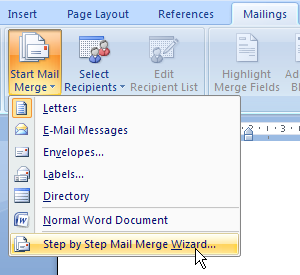
3. Pilih menu Step by step
Mail Merge Wizard
4. Di sebelah kanan akan muncul sub menu mail merge. Pilih letters untuk membuat tipe dokumen dalam
bentuk surat. Setelah itu dilanjutkan dengan menekan tombol next yang ada di
bawah.

5. Pada step ke-2, pilihlah use the current document untuk menggunakan
dokumen yang sedang digunakan atau pada saat awal telah di buat.Setelah itu
dilanjutkan dengan menekan tombol next yang ada di bawah.
6. Pilih lah Type a
new list untuk membuat daftar atau data baru yang akan digunakan
atau dimauskan ke dalam surat. Lanjutkan dengan menekan menu create.
7. Setelah muncul menu New addres list, pilih sub menu Customize Address list. sub menu ini
digunakan jika kita hendak mengganti judul data yang akan di masukan.

8.Pada sub menu tersebut telah terdapat daftar
judul data. Untuk menghapusnya tekan menu Delete.

9. Untuk memasukan
judul data yang baru sesuai keinginan, pilihlah menu Add. Isi kolom kosong yang tersedia dengan
judul data yang dibutuhkan dengan menekan menu insert.
Tekan OK untuk mengakhiri.

10. Setelah proses itu selesai, isilah judul data
dengan data-data yang dibutuhkan dengan menekan menu new entry.
11. Secara
otomatis akan muncul menu save. Simpanlah data yang tadi telah dibuat, misalnya
di my dockumen. Beri nama file data tersebut, misalnya latihan mail merge.
Setelah itu akan muncul menu mail merge
recipients. Jika sudah yakin dengan data yang dimasukan pilih
lah OK.
12. Jika sudah kembali ke lembar kerja di Ms WORD, pilihlah menu insert Merge field.

13. Masukan
judul data pada tempat yang sesuai.
Akhirnya selesai, yah begitulah kira-kira membuat Mail Merge menggunakan Office Word 2007 serta hasilnya :)
Tidak ada komentar:
Posting Komentar